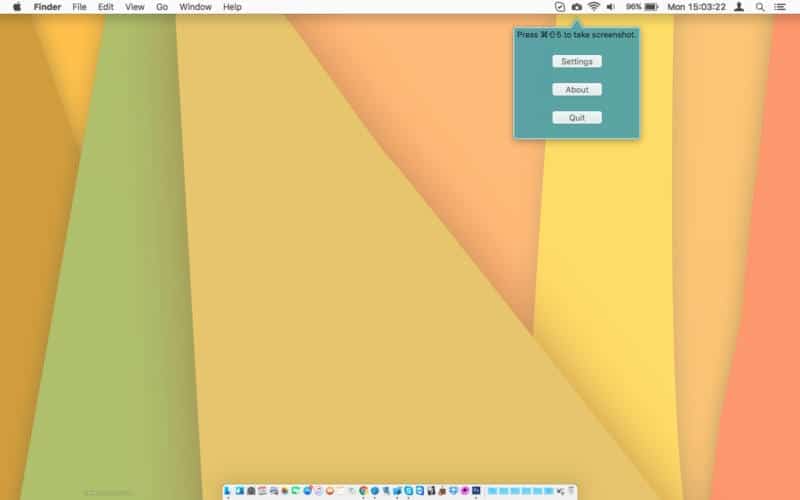
Spre deosebire de Windows, Mac ne permite să realizăm capturi de ecran rapid nu este nevoie să rulați nicio aplicație. De asemenea, putem face o captură a întregului ecran sau doar o captură a unui element al ecranului, pentru a evita să trebuiască să decupați imaginea mai târziu.
În App Store putem găsi un număr mare de aplicații care ne permit să realizăm capturi de ecran. Unele dintre aceste aplicații ne permit să salvăm imaginile în diferite formate, astfel încât mai târziu să fie mai ușor să le procesăm cu programele pe care le folosim de obicei.
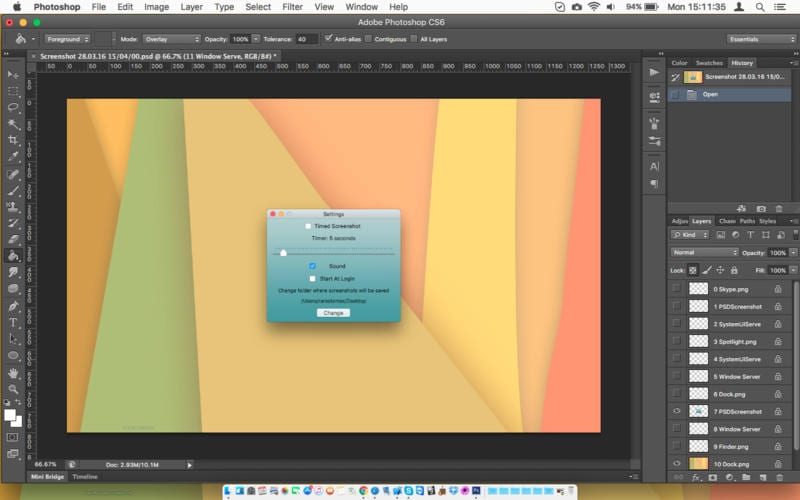
Aplicația pe care v-o arătăm astăzi, care Are un preț obișnuit de 0,99 euro dar este disponibil pentru descărcare gratuit pentru o perioadă limitată. Această aplicație ne permite să capturăm tot ceea ce este afișat pe ecranul Mac-ului nostru, salvându-l într-un fișier în format .PSD.
Mai târziu putem folosiți fie Photoshop, Gimp sau Pixelmator pentru a elimina toate straturile care nu ne interesează. De fiecare dată când realizăm o captură, aplicația va salva toate elementele care sunt pe ecran în acel moment în straturi independente, astfel încât să putem elimina toate excesele pentru a oferi un rezultat de calitate superioară.
Pentru a efectua capturi de ecran trebuie să apăsăm combinația de taste Cmd + Shift + 5 împreună, atâta timp cât avem aplicația executată. În plus, putem stabili și un timp pentru stabilirea capturilor, un contor pe care îl putem activa sau dezactiva. În plus, ne permite, de asemenea, să creăm un folder specific pentru a salva toate capturile.
Ca de obicei, nu știm până când va fi disponibil gratuit pentru descărcare, deci rulați și descărcați-l rapid înainte ca oferta să se încheie.
PSDScreenshot detalii
- Ultima actualizare: 05-04-2016
- versiune: 1.0
- Dimensiune:2.1. MB.
- limba engleza
- Evaluat pentru mai vechi de 4 ani.
- Compatibil cu OS X 10.8 sau o versiune ulterioară. De asemenea, este compatibil cu procesoarele pe 64 de biți.
„Spre deosebire de Windows, Mac ne permite să realizăm capturi de ecran rapid fără a fi nevoie să rulăm nicio aplicație ...”
Micul cunoscător al ferestrelor, atunci ești. Un pic de rigoare la postarea de știri, vă rog.
- „Print Screen”: capturați ecranul pentru a putea lipi captura într-o altă aplicație.
- „Alt + Print Screen”: capturați fereastra activă pentru a putea lipi captura într-o altă aplicație.
- „Win + Print Screen”: capturați ecranul și salvați direct fișierul în format .png în folderul „Imagini -> Capturi de ecran” (Windows 8 și mai departe).
- „Instrument de tăiere” sau „Instrument de tăiere”: un utilitar mic inclus în standard în Windows Vista și ulterior, care vă permite să realizați fragmente de ecran personalizate, de la ecran complet la zone mici.
Toate acestea ca standard cu Windows, iar în cazul „Win + Impr Pant” întregul proces se face automat fără a fi nevoie să deschideți, să rulați sau să instalați nicio aplicație.
Bună, tocmai am cumpărat un Mac, iar cu comanda + Shift + 3 faci o captură de ecran și apare pe desktop, iar dacă în loc de 3 apeși pe 4 primești un pointer pentru a face o casetă din captura dorită, Mac L-am cumpărat ieri ... îl spun ca date .. hahahajajajjajajajajjajajaja